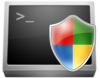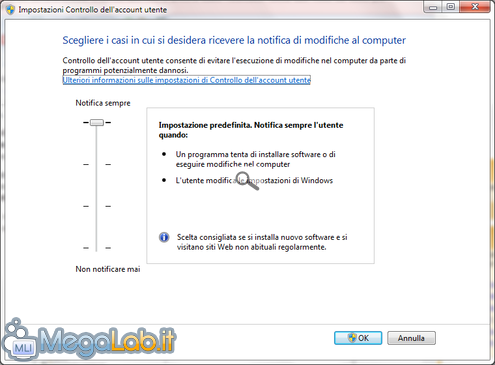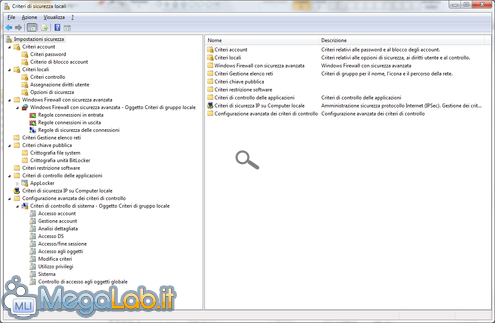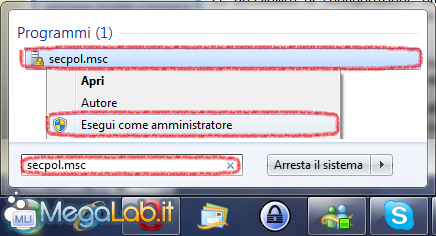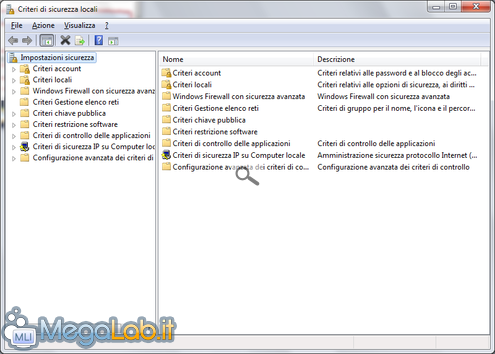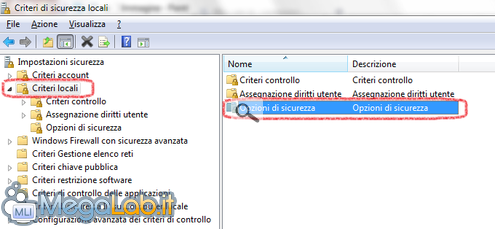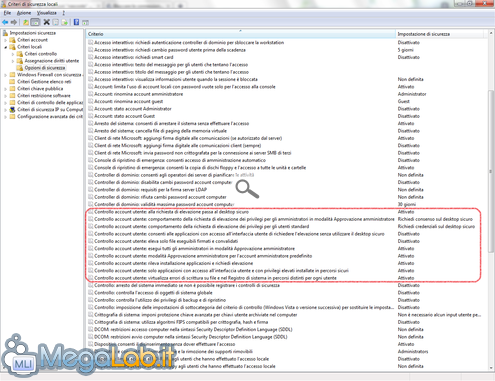Canali
Ultime news

Ultimi articoli
 Le ultime dal Forum |

Correlati
 TagPassa qui con il mouse e visualizza le istruzioni per utilizzare i tag!
controllo account utente (3)
, uac (3)
, utente (1)
, account utente (1)
, opzioni (1)
, windows 7 (1)
, account (1)
, windows vista (1)
, vista (1)
, controllo (1)
, user account control (1)
.
Il pezzo che stai leggendo è stato pubblicato oltre un anno fa.
 La trattazione seguente è piuttosto datata. Sebbene questo non implichi automaticamente che quanto descritto abbia perso di validità, non è da escludere che la situazione si sia evoluta nel frattempo. Raccomandiamo quantomeno di proseguire la lettura contestualizzando il tutto nel periodo in cui è stato proposto. La trattazione seguente è piuttosto datata. Sebbene questo non implichi automaticamente che quanto descritto abbia perso di validità, non è da escludere che la situazione si sia evoluta nel frattempo. Raccomandiamo quantomeno di proseguire la lettura contestualizzando il tutto nel periodo in cui è stato proposto.
Una delle più importanti innovazioni introdotte da Windows Vista nel campo della sicurezza è Controllo Account Utente (noto anche con l'acronimo UAC, dall'inglese User Account Control), una funzionalità che richiede la conferma dell'utente prima di eseguire operazioni potenzialmente pericolose per la salute del sistema. Le possibilità di configurazione offerte dal Centro di Controllo di UAC (presente nel Pannello di Controllo) risultano piuttosto limitate sia in Windows Vista che, nonostante alcuni miglioramenti, nel suo successore Windows 7. Per sopperire a queste limitazioni e fornire agli utenti avanzati un maggiore controllo su UAC, Microsoft ha predisposto anche alcune opzioni avanzate, localizzate nello Snap-in di Microsoft Management Console noto come Criteri di Sicurezza Locale. Questo componente, assente nelle versioni Home del sistema operativo, raggruppa numerose opzioni relative alle impostazioni di sicurezza del sistema operativo. In questo articolo vedremo dunque le opzioni relative a Controllo Account Utente presenti in questo snap-in, spiegandone nel dettaglio la funzione. Verrà inoltre dato qualche consiglio su come configurare le varie voci. Prima di cominciare ricordo nuovamente che questo componente non è disponibile nelle versioni Starter, Home Basic e Home Premium, quindi la procedura descritta di seguito non è applicabile in queste versioni. La procedura seguente è valida per Windows 7 e risulta applicabile anche su Windows Vista con differenze minime; è tuttavia possibile che alcune voci non siano presenti o abbiano nomi differenti sul sistema meno recente. Per prima cosa dobbiamo avviare il Gestore dei Criteri di Sicurezza Locali. Per farlo apriamo il menu Start e cerchiamo secpol.msc. A questo punto clicchiamo col tasto destro sulla voce secpol.msc o Criteri di Sicurezza Locali e scegliamo Esegui come Amministratore. Se viene visualizzata una finestra di Controllo Account Utente immettiamo la password e/o confermiamo.
Ora si aprirà la finestra di gestione dei Criteri di Sicurezza Locali. Per visualizzare le opzioni relative a Controllo Account Utente dobbiamo cliccare su Criteri Locali e poi su Opzioni di Sicurezza. A questo punto ci troveremo davanti ad un elenco di criteri ordinati in ordine alfabetico. Ci interessano quelli il cui nome inizia con Controllo Account Utente. Nelle prossime pagine analizzeremo nel dettaglio le varie opzioni disponibili. Le opzioni nel dettaglio - Prima Parte Pagine
Segnala ad un amico |
- Unisciti a noi
- | Condizioni d'uso
- | Informativa privacy
- | La Redazione
- | Info
- | Pressroom
- | Contattaci
© Copyright 2026 BlazeMedia srl - P. IVA 14742231005
- Gen. pagina: 0.29 sec.
- | Utenti conn.: 150
- | Revisione 2.0.1
- | Numero query: 43
- | Tempo totale query: 0.05